ডেস্কটপে বিভিন্ন ধরনের গেজেট যোগ করতে কারনা ভাল লাগে। এর জন্য লিনাক্স ডেস্কটপে (আমার জানামতে Gnome, Kde) বিভিন্ন ধরনের গেজেট পাওয়া যায় তার মধ্যে conky অন্যতম। কারন কনকি খুব কম পরিমানে সিপিইউ/মেমোরি রিসোর্স গ্রহন করে থাকে। আমি এই কাজ গুলো কয়েকটি ধাপে সম্পন্ন করবো
১ম ধাপঃ
প্রথমে Synaptic বা Muon বা Ubuntu সফটওয়ার সেন্টার থেকে conky-all সফটওয়ার টি ইন্সটল করুন
অথবা টার্মিনাল এ কমান্ড লিখুন sudo apt-get install conky-all এবং পাসওয়ার্ড দিয়ে ইন্সটল করুন
২। ধাপঃ
এখন http://www.mediafire.com/?wrp2t4wts3oda52conky-lua থেকে conky-lua ফাইলটি ডাউনলোড করুন।
এক্সট্রাট করুন। তাহলে ফোল্ডারের ভেতর ৬টি বিভিন্ন কালার স্কিমের ফোল্ডার দেখতে পাবেন যে কোন একটি ফোল্ডার পছন্দ করতে পারেন।
৩। ধাপঃ
দুটি .otf ফন্ট ফাইল আছে। ইন্সটল করে ফেলুন।
৪। ধাপঃ
এখন যে কোন একটি ফোল্ডার ওপেন করুন তাহলে .conky এবং .conkyrc ফাইল পাওয়া যাবে উক্ত ফাইল দুটি কপি করে home (/home/user_name/ directory.) ফোল্ডারে পেস্ট করুন। ( সাধারন ভাবে .conky এবং .conkyrc ফাইল দুটি হিডেন অবস্থায় থাকে, দেখতে গেলে ctrl+h বা alt+. বা view> show hidden files কমান্ড দিন তাহলে ফাইল দুটি দেখা যাবে)
৫। ধাপঃ
এখন টার্মিনাল চালু করে লিখুন sudo conky, পাসওয়ার্ড দিন তাহলে কনকি চালু হয়ে যাবে।
Configuration:
কনকির অবস্থান নির্নয়ঃ
conky চালু করলে তা ডেস্কটপের বাম সাইটে চালু হবে আপনি ইচ্ছে করলে তা ডান দিকে দিতে পারেন এর জন্য .conkyrc ফাইলটি ডাবলক্লিক বা টেক্স ইডিটরে যেমন kate ওপেন করুন সেখানে alignment tl লেখা খুজে তাকে alignment tr করুন ( আমার এখানে ৩৩নং লাইনে আছে)। সমস্যা হলে তার পরের লাইনে gap_x 35 এর 35 এর জায়গায় বিভিন্ন মান যেমন ৯০০/১০২৪ ইত্যাদি ব্যবহার করে কনকির অবস্থান ঠিক করুন। আমার ডেস্কটপে আমি ১০২৪ ব্যবহার করেছি।
কনকির রিং এর কালার পরিবর্তনঃ
খুব সহজেই কনকির রিং এর কালার পরিবর্তন করা যায় এর জন্য ডাউনলোড কৃত মূল ফোল্ডার এর ভেতর যে ৬টি ফোল্ডার আছে তাদের মধ্যে .conky ফোল্ডার কপি করে হোম ফোল্ডারে পেষ্ট করে রিপ্লেস করুন, দেখুন রিং এর কালার পরিবর্তন হয়েছে। এডভান্স ব্যবহার করি হলে বিভিন্ন কালার কোড রাইট করে বিভিন্ন রং করতে পারেন।
KDE ডেস্কটপে ব্যবহার পদ্ধতিঃ
কেডিই ডেস্কটপে ব্যবহার করতে হলে .conkyrc সামান্য পরিবর্তন করতে হবে তা না হলে কালো ব্যাকগ্রাউন্ড থেকে যাবে।
.conkyrc ওপেন করুন # Window specifications # এর নিচের চারটি লাইন যেমন
own_window yes
own_window_transparent yes
own_window_type normal
own_window_hints undecorated,below,sticky,skip_taskbar,skip_pager
এর বদলে
own_window yes
own_window_type dock
own_window_argb_visual yes
own_window_transparent yes
own_window_hints below,skip_taskbar,sticky
এই পাচটি লাইন যোগ করুন। তহলে তা ট্রান্সপারেন্ট হবে।
এসব যদি আপনার কাছে ঝামেলা মনে হয় তাহলে আমার কনফিগারেশন করা ফাইলটি(কেডিই ডেস্কটপের জন্য) এখান থেকে ডাউনলোড করে এক্সট্রাট করুন এবং .conky এবং .conkyrc ফাইল দুটি হোম ফোল্ডারে পেষ্ট করুন। বাস কাজ শেষ।
আজ এই পর্যন্তই। কোন সমস্যা মনে হলে কমেন্টসে অবশ্যই জানাবেন।
১ম ধাপঃ
প্রথমে Synaptic বা Muon বা Ubuntu সফটওয়ার সেন্টার থেকে conky-all সফটওয়ার টি ইন্সটল করুন
অথবা টার্মিনাল এ কমান্ড লিখুন sudo apt-get install conky-all এবং পাসওয়ার্ড দিয়ে ইন্সটল করুন
২। ধাপঃ
এখন http://www.mediafire.com/?wrp2t4wts3oda52conky-lua থেকে conky-lua ফাইলটি ডাউনলোড করুন।
এক্সট্রাট করুন। তাহলে ফোল্ডারের ভেতর ৬টি বিভিন্ন কালার স্কিমের ফোল্ডার দেখতে পাবেন যে কোন একটি ফোল্ডার পছন্দ করতে পারেন।
৩। ধাপঃ
দুটি .otf ফন্ট ফাইল আছে। ইন্সটল করে ফেলুন।
৪। ধাপঃ
এখন যে কোন একটি ফোল্ডার ওপেন করুন তাহলে .conky এবং .conkyrc ফাইল পাওয়া যাবে উক্ত ফাইল দুটি কপি করে home (/home/user_name/ directory.) ফোল্ডারে পেস্ট করুন। ( সাধারন ভাবে .conky এবং .conkyrc ফাইল দুটি হিডেন অবস্থায় থাকে, দেখতে গেলে ctrl+h বা alt+. বা view> show hidden files কমান্ড দিন তাহলে ফাইল দুটি দেখা যাবে)
৫। ধাপঃ
এখন টার্মিনাল চালু করে লিখুন sudo conky, পাসওয়ার্ড দিন তাহলে কনকি চালু হয়ে যাবে।
Configuration:
কনকির অবস্থান নির্নয়ঃ
conky চালু করলে তা ডেস্কটপের বাম সাইটে চালু হবে আপনি ইচ্ছে করলে তা ডান দিকে দিতে পারেন এর জন্য .conkyrc ফাইলটি ডাবলক্লিক বা টেক্স ইডিটরে যেমন kate ওপেন করুন সেখানে alignment tl লেখা খুজে তাকে alignment tr করুন ( আমার এখানে ৩৩নং লাইনে আছে)। সমস্যা হলে তার পরের লাইনে gap_x 35 এর 35 এর জায়গায় বিভিন্ন মান যেমন ৯০০/১০২৪ ইত্যাদি ব্যবহার করে কনকির অবস্থান ঠিক করুন। আমার ডেস্কটপে আমি ১০২৪ ব্যবহার করেছি।
কনকির রিং এর কালার পরিবর্তনঃ
খুব সহজেই কনকির রিং এর কালার পরিবর্তন করা যায় এর জন্য ডাউনলোড কৃত মূল ফোল্ডার এর ভেতর যে ৬টি ফোল্ডার আছে তাদের মধ্যে .conky ফোল্ডার কপি করে হোম ফোল্ডারে পেষ্ট করে রিপ্লেস করুন, দেখুন রিং এর কালার পরিবর্তন হয়েছে। এডভান্স ব্যবহার করি হলে বিভিন্ন কালার কোড রাইট করে বিভিন্ন রং করতে পারেন।
KDE ডেস্কটপে ব্যবহার পদ্ধতিঃ
কেডিই ডেস্কটপে ব্যবহার করতে হলে .conkyrc সামান্য পরিবর্তন করতে হবে তা না হলে কালো ব্যাকগ্রাউন্ড থেকে যাবে।
.conkyrc ওপেন করুন # Window specifications # এর নিচের চারটি লাইন যেমন
own_window yes
own_window_transparent yes
own_window_type normal
own_window_hints undecorated,below,sticky,skip_taskbar,skip_pager
এর বদলে
own_window yes
own_window_type dock
own_window_argb_visual yes
own_window_transparent yes
own_window_hints below,skip_taskbar,sticky
এই পাচটি লাইন যোগ করুন। তহলে তা ট্রান্সপারেন্ট হবে।
এসব যদি আপনার কাছে ঝামেলা মনে হয় তাহলে আমার কনফিগারেশন করা ফাইলটি(কেডিই ডেস্কটপের জন্য) এখান থেকে ডাউনলোড করে এক্সট্রাট করুন এবং .conky এবং .conkyrc ফাইল দুটি হোম ফোল্ডারে পেষ্ট করুন। বাস কাজ শেষ।
আজ এই পর্যন্তই। কোন সমস্যা মনে হলে কমেন্টসে অবশ্যই জানাবেন।



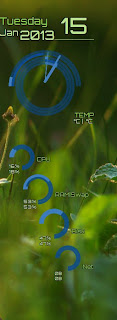
No comments:
Post a Comment